高手的打印,如同行云流水,一氣呵成。出的圖美觀又符合要求。不管畫圖時候的設置多么的個性。但英雄不問出處,出的圖標準,規范,優美即可。本文介紹CAD圖紙打印教程:按線寬打印設置
1、打開CAD軟件

2、點擊圖示位置的打印圖標
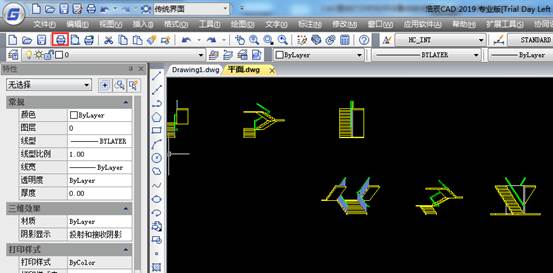
3、打印窗口打開后點擊 >展開窗口
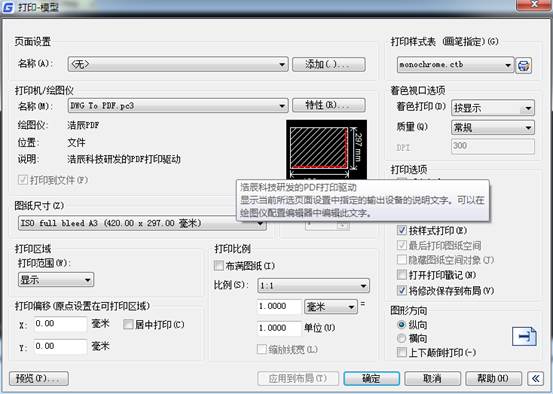
4、在展開窗口中 打印樣式表中選擇gCAD格式
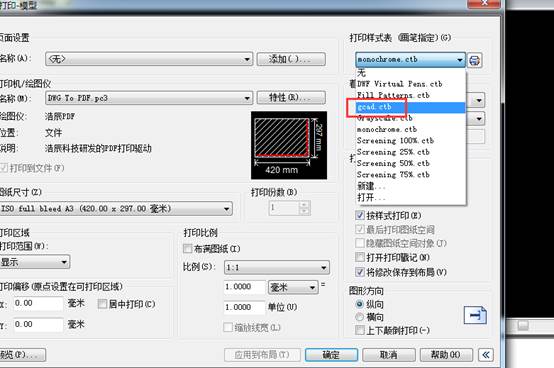
5、是否將此打印樣式表指定給所有布局,點擊是
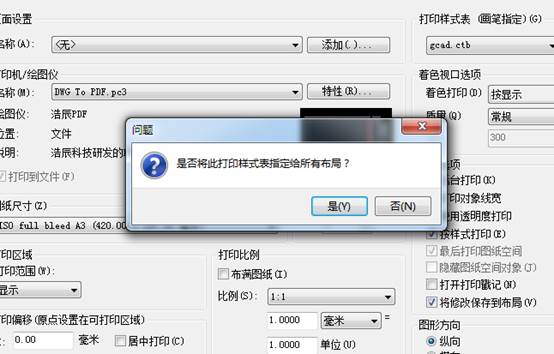
6、點擊圖示位置進行編輯器
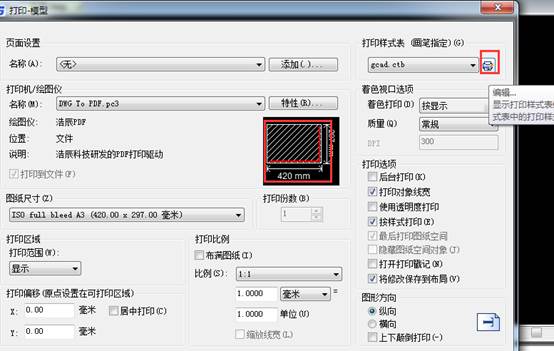
7、在打印樣式中,顏色全選
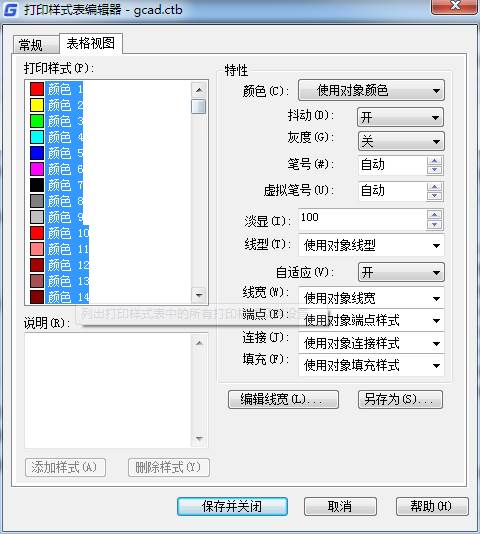
8、特性顏色中先黑色
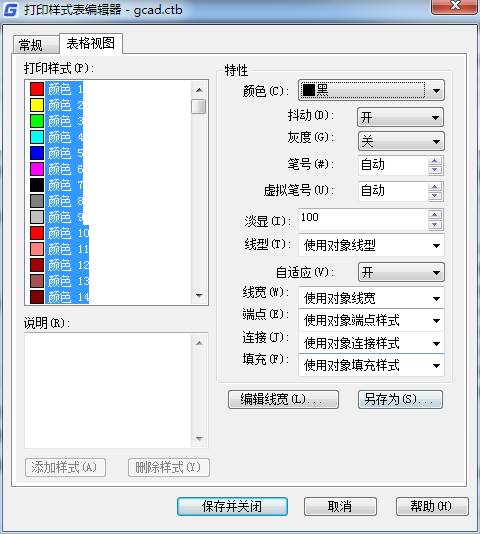
9、線寬選擇0.18毫米,這是細線的線寬,可根據情況適當調整

10、在打印樣式中,選擇黑色(粗線)
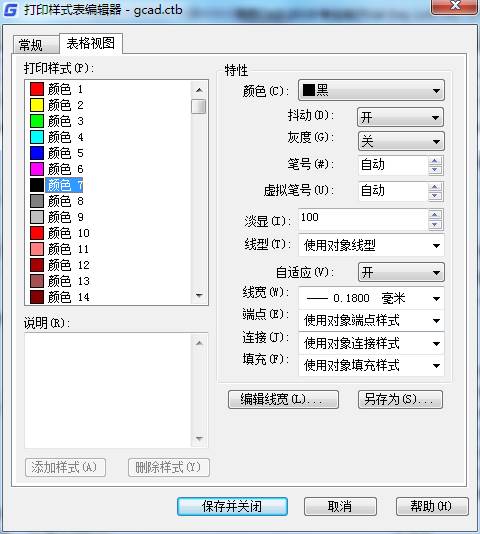
11、線寬選擇0.4毫米,這是粗線(輪廓線)的線寬,可根據情況適當調整
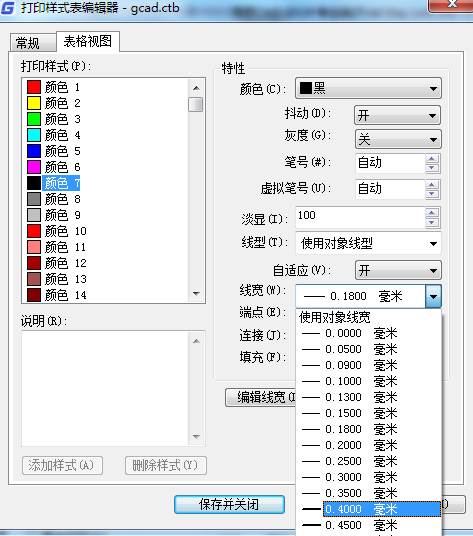
12、點擊保存并關閉
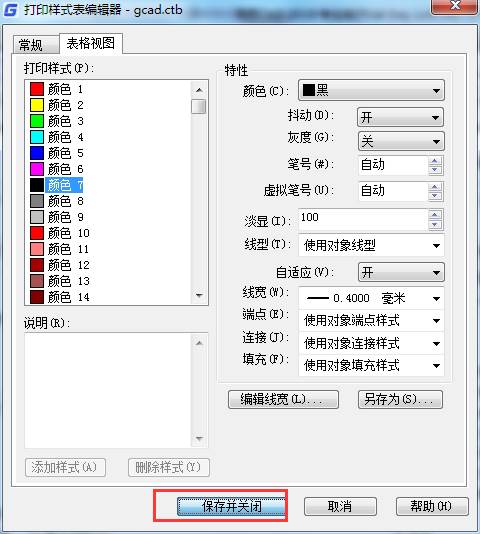
13、現在可以正常打印了。
以上就是本文介紹的CAD圖紙打印教程:按線寬打印設置。打印是個技術活,因為這關系到最后的圖紙的質量。類似于翡翠拋光這最后一到工序。不得不重視呀。

2022-12-09

2022-12-01

2022-08-16

2022-05-23

2022-03-04

2021-07-27

2019-10-25

2019-10-25

2019-10-25

2019-10-17

2019-10-11

2019-10-09
